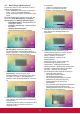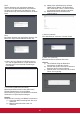User Guide
21
3) End Time (Endzeit)
Bildschirmaufnahme-Endzeit einrichten.
Hinweis:
(1) Ohne Endzeit zeigt der Bildschirm
automatisch die aktuelle Uhrzeit.
(2) Startzeit kann nicht neuer sein als Endzeit.
Fehler wird angezeigt.
4) Wiederholen
Bildschirmaufnahme-Wiederholungszyklus
einstellen. Nutzer kann Bildschirmaufnahme-
Zeitrahmen wählen. (Mehrfachauswahl)
5) Save to (Speichern unter)
Richten Sie den Bildschirmaufnahme-Speicherpfad
ein. Interner Speicher, SD-Karte oder USB-
Speichern.)
Hinweis:
Bildspeicherpfad
(1) Im Stammverzeichnis von internem
Speicher/USB-Speicher/SD-Karte erstellt
PD automatisch einen Ordner.
(2) Das Bild wird unter ViewSonic/Screenshot/
gespeichert.
6) Purge Screenshots (Bildschirmaufnahmen
zusammenfügen)
Zusammenfügen-Zeitrahmen einrichten. One day
(Ein Tag) oder One week (Eine Woche).
(7) Send screenshots via email
(Bildschirmaufnahmen per E-Mail versenden)
Nach Auswahl dieses Elements wird die
Bildschirmaufnahme an die E-Mail-Adresse des
Administrators gesendet
Bitte beachten Sie 6.2.1 E-Mail-Benachrichtigung
Hinweis:
Bitte stellen Sie sicher, dass die E-Mail-
Einstellungen abgeschlossen sind.
5.3.2. Servereinstellungen
1. Email Notication (E-Mail-Benachrichtigung)
E-Mail über Enable (Aktivieren)/Disable
(Deaktivieren) ein-/ausschalten
Nach Aktivierung kann der Nutzer die E-Mail-
Benachrichtigungskonguration vornehmen.
29
1) SMTP (SMTP-Konguration einrichten)
Sie können ein Gmail-Konto oder ein anderes
E-Mail-Konto einrichten.
Sie können ein anderes E-Mail-Konto wählen
und SMTP-Server, Sicherheitstyp und
Anschlusselement einrichten.
Hinweis
Kennworteingabebeschränkung
(1) Länge: 6 - 20 Zeichen
(2) Format:Keine Beschränkung
(3) Nicht verfügbarer Anschluss: 5000